konwertuj MPG / MPEG na MP4 z dużą szybkością i wysoką jakością obrazu / dźwięku.
- Konwertuj AVCHD na MP4
- Konwertuj MP4 na WAV
- Konwertuj MP4 na WebM
- Konwertuj MPG na MP4
- Konwertuj SWF na MP4
- Konwertuj MP4 na OGG
- Konwertuj VOB na MP4
- Konwertuj M3U8 na MP4
- Konwertuj MP4 na MPEG
- Osadź napisy w MP4
- Rozdzielacze MP4
- Usuń audio z MP4
- Konwertuj wideo 3GP na MP4
- Edytuj pliki MP4
- Konwertuj AVI na MP4
- Konwertuj MOD na MP4
- Konwertuj MP4 na MKV
- Konwertuj WMA na MP4
- Konwertuj MP4 na WMV
4 najlepsze oprogramowanie do edycji wideo dla komputerów Mac ze szczegółowym przewodnikiem
 Zaktualizowane przez Lisa Ou / 05 grudnia 2023 16:30
Zaktualizowane przez Lisa Ou / 05 grudnia 2023 16:30Czy Twoja praca związana jest z montażem wideo? Jeśli tak, będziesz zachwycony poznaniem wiodących programów do edycji wideo na komputerze Mac. Jeśli posiadasz komputer lub urządzenie, musiałeś spotkać się z wbudowanymi funkcjami edycji. Nie jest jednak zaskakujące, że to, co zapewniają, nie wystarczy, ponieważ większość wbudowanych funkcji edycji wideo jest przeznaczona wyłącznie do podstawowego użytku, szczególnie dla początkujących.
Dlatego jeśli potrzebujesz zaawansowanych funkcji do edycji wideo, tylko zaawansowane programy będą w stanie spełnić Twoje wymagania. Na szczęście dostępne są różne narzędzia, które można zainstalować na komputerze Mac. Jeśli masz szczęście, możesz tworzyć projekty wideo do szkoły, pracy i do celów osobistych, znajdując edytor wideo odpowiadający Twoim preferencjom edycyjnym. Dlatego zapoznaj się z poniższym artykułem, aby zapoznać się z wiodącymi edytorami wideo, które znaleźliśmy dla Twojego komputera Mac.
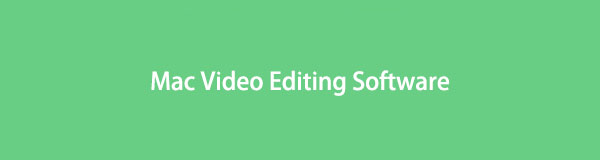

Lista przewodników
Część 1. Najlepsze oprogramowanie do edycji wideo dla komputerów Mac - FoneLab Video Converter Ultimate
FoneLab Video Converter Ultimate okazał się najlepszy spośród programów do edycji wideo, na które natknęliśmy się w Internecie. Jego nazwa wskazuje na program jako konwerter, ale to tylko wierzchołek góry lodowej. Ten program oferuje więcej niż to, co widać na pierwszy rzut oka. Oprócz swojej podstawowej funkcji, czyli funkcji konwersji, udostępnia także kilka funkcji edycji wideo, takich jak wzmacniacz wideo, trymer, fuzja, przycinanie i inne. Nawet na to pozwala dodaj swój znak wodny twierdzić, że Twój dorobek jest Twoim prawowitym dziełem.
Z drugiej strony FoneLab Video Converter Ultimate ma również funkcję usuwania znaku wodnego, pozwalającą wyeliminować irytujące znaki na wideo. Możesz swobodnie eksplorować interfejs programu, aby odkryć więcej funkcji edycji. Tymczasem możesz zapisać dane wyjściowe w żądanym formacie po edycji w ciągu kilku chwil.
Video Converter Ultimate to najlepsze oprogramowanie do konwersji wideo i audio, które może konwertować MPG / MPEG na MP4 z dużą szybkością i wysoką jakością obrazu / dźwięku.
- Konwertuj dowolne wideo / audio, takie jak MPG, MP4, MOV, AVI, FLV, MP3 itp.
- Obsługuje konwersję wideo 1080p / 720p HD i 4K UHD.
- Potężne funkcje edycji, takie jak Przycinanie, Kadrowanie, Obracanie, Efekty, Ulepszenie, 3D i więcej.
Zapoznaj się z poniższymi prostymi instrukcjami dotyczącymi korzystania z najlepszego oprogramowania do edycji wideo dla komputerów Mac, FoneLab Video Converter Ultimate:
Krok 1Użyj przeglądarki komputera, aby odwiedzić witrynę FoneLab Video Converter Ultimate. The Darmowe pobieranie będzie znajdować się w lewym dolnym rogu, więc kliknij ją, aby pobrać plik programu. Po zapisaniu szybko zainstaluj edytor wideo. Następnie uruchom edytor, aby uruchomić go na swoim komputerze.
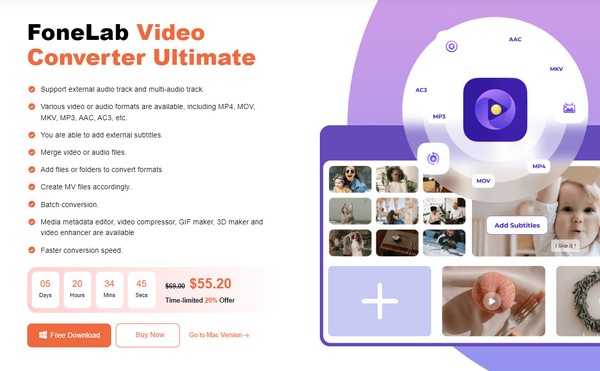
Krok 2Udaj się bezpośrednio do Toolbox sekcja, w której program prezentuje interfejs konwertujący. Wyświetlone zostaną funkcje edycji wideo obsługiwane przez narzędzie, takie jak narzędzie do usuwania znaku wodnego wideo, wzmacniacz wideo, odwracanie wideo itp. Kliknij pole funkcji edycji, którego chcesz użyć, a następnie zaimportuj wideo, korzystając z ikony plusa w pojawiającym się interfejsie.
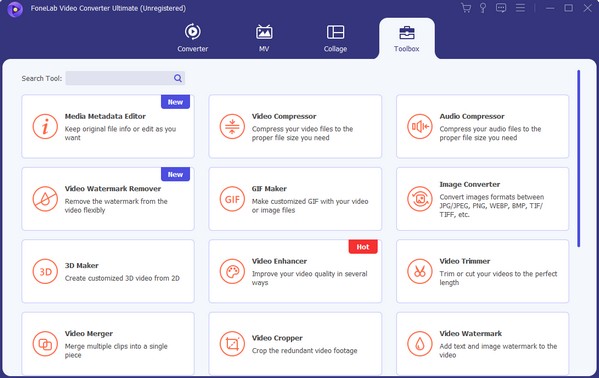
Krok 3Załóżmy, że wybierzesz Wzmacniacz wideo funkcja. Przejdź do zarządzania opcjami ulepszania wideo. Możesz zwiększ rozdzielczość wideo, zoptymalizuj jasność i kontrast itp. Następnie naciśnij Zwiększać kartę w najniższym obszarze, aby zapisać ulepszone wyjście wideo. Możesz także później skorzystać z innych funkcji edycji.
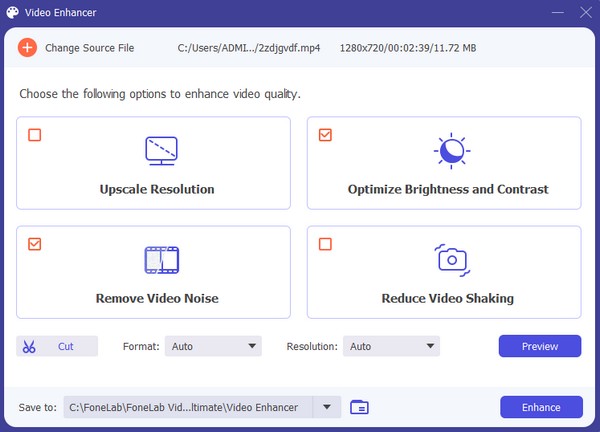
Video Converter Ultimate to najlepsze oprogramowanie do konwersji wideo i audio, które może konwertować MPG / MPEG na MP4 z dużą szybkością i wysoką jakością obrazu / dźwięku.
- Konwertuj dowolne wideo / audio, takie jak MPG, MP4, MOV, AVI, FLV, MP3 itp.
- Obsługuje konwersję wideo 1080p / 720p HD i 4K UHD.
- Potężne funkcje edycji, takie jak Przycinanie, Kadrowanie, Obracanie, Efekty, Ulepszenie, 3D i więcej.
Część 2. 3 wiodące alternatywy dla oprogramowania do edycji wideo na komputerach Mac
Teraz, gdy już wiesz o najlepszym edytorze wideo dla komputerów Mac, przejdźmy do kolejnych 3 wiodących programów do edycji. Dzięki temu będziesz mieć więcej opcji, jeśli szukasz dodatkowych funkcji, które mogą zapewnić poniższe narzędzia. Tak długo jak będziesz się trzymać szczegółów i wskazówek, sukces w korzystaniu z edytorów wideo będzie gwarantowany.
Do góry 1. iMovie
Ponieważ na Twoim komputerze działa system macOS, wiodącym oprogramowaniem do edycji, do którego masz najłatwiej dostępny dostęp, jest iMovie. Jest on preinstalowany na komputerze Mac, więc rzekoma instalacja już się zakończyła, co pozwala zaoszczędzić czas i wysiłek. Tymczasem, w przeciwieństwie do innych preinstalowanych aplikacji lub wbudowanych funkcji na różnych urządzeniach, iMovie oferuje wiele funkcji edycyjnych, które mogą pomóc ulepszyć jakość wyjściowego wideo. Obejmuje przycinanie, korekcję kolorów, stabilizację obrazu i wiele innych.
Aby korzystać z edytora wideo dla komputerów Mac, iMovie, postępuj zgodnie z dostępnymi wytycznymi poniżej:
Krok 1Wybierz ikonę Launchpad na komputerze Mac, aby wyświetlić dostępne aplikacje i programy. Następnie wybierz aplikację iMovie, aby poruszać się po jej interfejsie, a następnie kliknij Importować media po lewej.
Krok 2Wybierz wideo z plików i po zaimportowaniu przeciągnij je na oś czasu na dole. Podgląd filmu wyświetli się w prawym górnym rogu, więc kliknij funkcje edycji w górnej części, aby ulepszyć swój film, korzystając z nich.
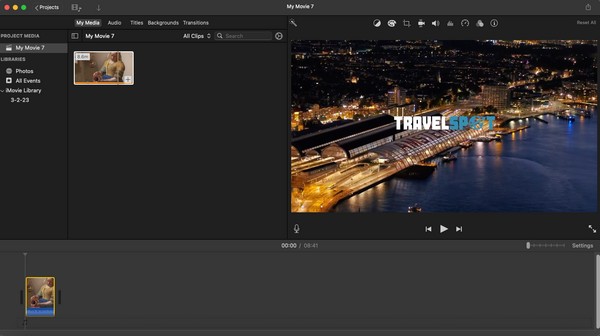
Jednak niezależnie od tego, jak pomocny i wygodny jest iMovie, nadal musisz zdawać sobie sprawę z jego wad. Wiedz, że jego wyjścia wideo są duże i zajmują zbyt dużo miejsca na komputerze Mac.
Top 2. PowerDirector
PowerDirector to dobrze znany edytor wideo opracowany przez CyberLink, dostępny na macOS oraz inne komputery i urządzenia. Wiele osób na nim polega ze względu na możliwości edycji wideo i krótką krzywą uczenia się. Jest idealny dla redaktorów, którzy nie są ekspertami, ale także nie są początkujący. Zawiera odpowiednie funkcje, których możesz potrzebować w swoich filmach, w tym dodawanie tekstu, efektów wizualnych, szablonów i nie tylko. Jeśli jednak nagle napotkasz problem w programie, taki jak awaria, obsługa klienta może nie być zbyt pomocna, jak wspomniano w niektórych recenzjach.
Skorzystaj z bezbolesnych kroków poniżej, aby dowiedzieć się, jak edytować wideo na komputerze Mac za pomocą programu PowerDirector:
Krok 1Przejdź do sklepu Mac App Store i wyszukaj aplikację PowerDirector. Po znalezieniu kliknij Get tab, aby uzyskać i uruchomić go na komputerze Mac. Następnie skonfiguruj opcje uruchamiania, aż zostanie wyświetlony główny interfejs aplikacji.
Krok 2Następnie prześlij film, który zamierzasz edytować, korzystając z opcji importu pliku. Po zaimportowaniu przeciągnij plik na oś czasu, a podgląd zostanie wyświetlony w prawym interfejsie. Kliknij funkcje edycji wyświetlane na ekranie, aby ulepszyć swój film.
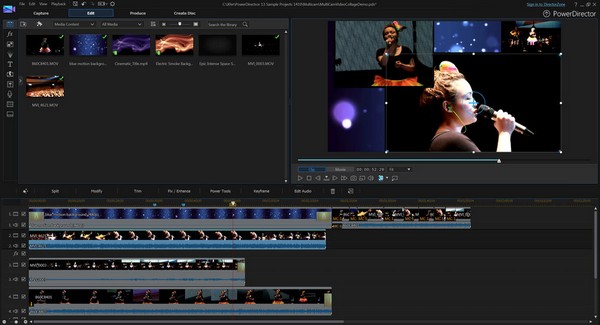
Video Converter Ultimate to najlepsze oprogramowanie do konwersji wideo i audio, które może konwertować MPG / MPEG na MP4 z dużą szybkością i wysoką jakością obrazu / dźwięku.
- Konwertuj dowolne wideo / audio, takie jak MPG, MP4, MOV, AVI, FLV, MP3 itp.
- Obsługuje konwersję wideo 1080p / 720p HD i 4K UHD.
- Potężne funkcje edycji, takie jak Przycinanie, Kadrowanie, Obracanie, Efekty, Ulepszenie, 3D i więcej.
Top 3. Internetowy edytor wideo Flixier
Tymczasem Flixier Online Video Editor, jak sama nazwa wskazuje, to program do edycji wideo online. Jest również skuteczny, więc możesz z niego skorzystać, jeśli wolisz edytować w Internecie. Jego przewagą nad innymi edytorami jest wygoda dostępu. Nie wymaga instalacji i możesz odwiedzić jego stronę internetową, kiedy tylko zajdzie potrzeba edycji. Ponadto, w przeciwieństwie do innych, nie zajmuje miejsca na dysku, ponieważ nawiguje się po nim tylko w Internecie.
Postępuj zgodnie z wygodną procedurą poniżej, aby edytować wideo na komputerze Mac za pomocą edytora wideo Flixier Online:
Krok 1Przeglądaj oficjalny edytor wideo Flixie Online, a następnie kliknij Rozpocznij edycję. W razie potrzeby zarejestruj się, a witryna przekieruje Cię na stronę edycji.
Krok 2Aby rozpocząć, wybierz Utwórz swój pierwszy film, a następnie wybierz plik wideo z wyskakującego folderu. Po przesłaniu rozpocznij edycję, korzystając z funkcji przedstawionych na stronie.
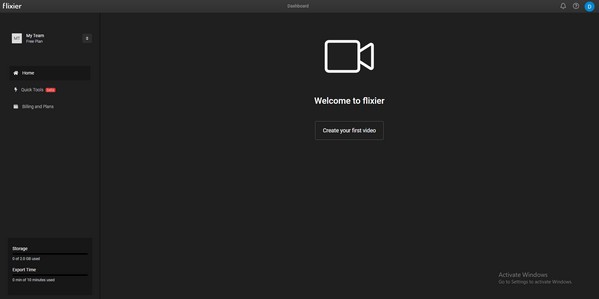
Bycie programem do edycji online jest zaletą, ale także wadą. Ponieważ zależy to w dużej mierze od połączenia internetowego, proces edycji może zostać przerwany, jeśli połączenie nagle ulegnie spowolnieniu.
Część 3. Często zadawane pytania dotyczące oprogramowania do edycji wideo na komputerach Mac
1. Czy mój Mac ma oprogramowanie do edycji wideo?
Tak. Nazywa się iMovie i jest preinstalowany na komputerach Mac. Aby uzyskać więcej informacji o aplikacji, zapoznaj się z częścią 2, początkiem 1 tego artykułu.
2. Czy CapCut jest dostępny na komputerze Mac?
Nie jest od razu dostępny na komputerze Mac, ale można go zainstalować. Oprócz sugerowanych powyżej metod, CapCut jest także świetnym edytorem dla komputerów Mac.
Video Converter Ultimate to najlepsze oprogramowanie do konwersji wideo i audio, które może konwertować MPG / MPEG na MP4 z dużą szybkością i wysoką jakością obrazu / dźwięku.
- Konwertuj dowolne wideo / audio, takie jak MPG, MP4, MOV, AVI, FLV, MP3 itp.
- Obsługuje konwersję wideo 1080p / 720p HD i 4K UHD.
- Potężne funkcje edycji, takie jak Przycinanie, Kadrowanie, Obracanie, Efekty, Ulepszenie, 3D i więcej.
Mamy nadzieję, że zdobyłeś wystarczającą wiedzę, aby edytować filmy na komputerze Mac, korzystając z przedstawionych powyżej strategii. Zostały dokładnie przebadane, więc ich skuteczność jest gwarantowana.
